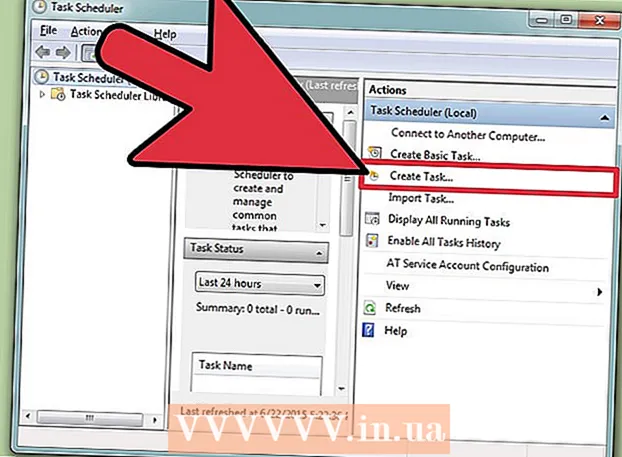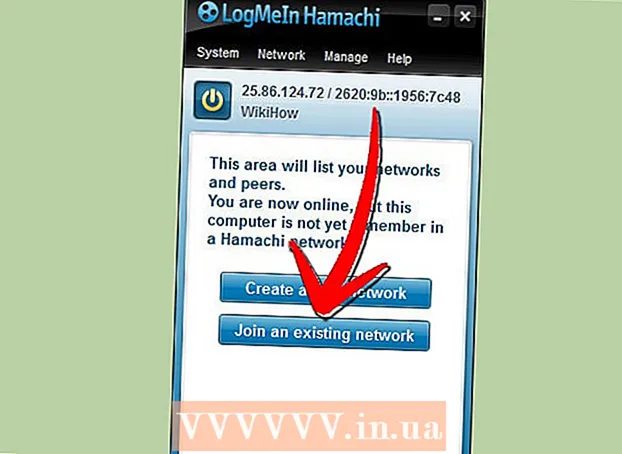May -Akda:
Charles Brown
Petsa Ng Paglikha:
9 Pebrero 2021
I -Update Ang Petsa:
28 Hunyo 2024

Nilalaman
- Upang humakbang
- Bahagi 1 ng 4: Paganahin at huwag paganahin ang mga notification ng app (iOS)
- Bahagi 2 ng 4: Paganahin at huwag paganahin ang mga notification ng app (Android)
- Bahagi 3 ng 4: Paganahin ang mga notification sa mensahe
- Bahagi 4 ng 4: Pagpili kung anong uri ng mga notification ang natanggap mo
Talagang maaaring marami sa kanila: ang mga abiso mula sa Instagram. At sa gayon, lalo na kung gumagamit ka ng Instagram ng marami, nais mo lamang makuha ang mga notification na sa tingin mo ay mahalaga. Ang kahalili: mapupuno ka ng mga hindi gustong notification. Maaari mong itakda kung anong uri ng mga notification ang iyong natanggap sa Instagram app mismo, at kung nais mo lamang i-block ang lahat ng mga notification mula sa isang app, itakda ang switch para sa partikular na app na "off" sa mga setting ng iyong aparato. Maaari mo ring piliing makatanggap lamang ng mga notification mula sa mga tukoy na tao. Sa ganoong paraan hindi ka makakaligtaan ng isang mensahe mula sa iyong mga paboritong kapwa gumagamit ng Instagram.
Upang humakbang
Bahagi 1 ng 4: Paganahin at huwag paganahin ang mga notification ng app (iOS)
 Ilunsad ang app na Mga Setting. Maaari mong harangan ang mga notification mula sa isang partikular na app sa iyong mga setting ng iOS device. Sinimulan mo ang app na Mga Setting mula sa home screen.
Ilunsad ang app na Mga Setting. Maaari mong harangan ang mga notification mula sa isang partikular na app sa iyong mga setting ng iOS device. Sinimulan mo ang app na Mga Setting mula sa home screen. - Kung ang setting ng app ay wala sa home screen, mag-swipe pababa sa home screen at hanapin ang pagpipiliang "Mga Setting" sa lilitaw na listahan.
 I-tap ang "Mga Abiso". Bubuksan nito ang screen ng mga setting ng notification para sa lahat ng mga naka-install na app.
I-tap ang "Mga Abiso". Bubuksan nito ang screen ng mga setting ng notification para sa lahat ng mga naka-install na app.  Sa listahan ng mga app, piliin ang "Instagram". Makikita na ang mga setting ng abiso para sa Instagram.
Sa listahan ng mga app, piliin ang "Instagram". Makikita na ang mga setting ng abiso para sa Instagram. - Kung ang Instagram ay wala sa listahan ng mga app, maaaring kailangan mong makakuha ng isang abiso mula sa isang tao muna.
- Kung kahit na makatanggap ng isang abiso, ang Instagram ay wala pa rin sa listahan, pagkatapos ay kailangan mong tanggalin ang Instagram app, i-restart ang iyong telepono, at pagkatapos ay muling i-install ang app. Matapos simulan ang muling na-install na app, tatanungin ka kung nais mong makatanggap ng mga notification. Dito pinili mo ang "Payagan ang Mga Notification". Ang Instagram ay dapat na nasa listahan ng apps kung pipiliin mo ang pagpipiliang "Mga Abiso" sa app na Mga Setting.
 I-toggle o i-off ang "Payagan ang mga notification." Kung mayroon kang naka-off na mga notification, hindi ka na makakatanggap ng mga notification mula sa Instagram app.
I-toggle o i-off ang "Payagan ang mga notification." Kung mayroon kang naka-off na mga notification, hindi ka na makakatanggap ng mga notification mula sa Instagram app.
Bahagi 2 ng 4: Paganahin at huwag paganahin ang mga notification ng app (Android)
 Ilunsad ang app na Mga Setting. Gamit ang app na Mga Setting sa iyong android, maaari mong baguhin ang iyong ginustong mga setting para sa mga notification ng iyong Instagram app. Ang Mga Setting app ay matatagpuan sa tinatawag na "App drawer": ang koleksyon ng lahat ng iyong mga app.
Ilunsad ang app na Mga Setting. Gamit ang app na Mga Setting sa iyong android, maaari mong baguhin ang iyong ginustong mga setting para sa mga notification ng iyong Instagram app. Ang Mga Setting app ay matatagpuan sa tinatawag na "App drawer": ang koleksyon ng lahat ng iyong mga app.  I-tap ang "Apps" o "Application manager". Pagkatapos ay ipapakita ang isang listahan ng lahat ng mga app na naka-install sa iyong Android device.
I-tap ang "Apps" o "Application manager". Pagkatapos ay ipapakita ang isang listahan ng lahat ng mga app na naka-install sa iyong Android device.  Piliin ang Instagram mula sa listahan ng mga app, pagkatapos ay ipapakita ang mga setting ng Instagram app.
Piliin ang Instagram mula sa listahan ng mga app, pagkatapos ay ipapakita ang mga setting ng Instagram app. I-tap ang checkbox na "Ipakita ang Mga Abiso" upang i-on o i-off ang mga notification sa Instagram. Ang isang walang laman na check box ay nangangahulugang pipiliin mong hindi makatanggap ng mga abiso mula sa Instagram. Kung titingnan mo ang kahon, makakatanggap ka ng mga notification sa Instagram na ipinahiwatig mo sa Instagram na nais mong matanggap.
I-tap ang checkbox na "Ipakita ang Mga Abiso" upang i-on o i-off ang mga notification sa Instagram. Ang isang walang laman na check box ay nangangahulugang pipiliin mong hindi makatanggap ng mga abiso mula sa Instagram. Kung titingnan mo ang kahon, makakatanggap ka ng mga notification sa Instagram na ipinahiwatig mo sa Instagram na nais mong matanggap. - Kung walang patlang na "Ipakita ang Mga Abiso" na lilitaw, i-tap ang pindutang "Mga Abiso" at i-on o i-off ang "I-block".
Bahagi 3 ng 4: Paganahin ang mga notification sa mensahe
 Pinapayagan ka ng mga abiso sa post na sundin ang iyong mga paboritong Instagrammers. Ang pagpapagana ng mga abiso ay tinitiyak na hindi ka makaligtaan ang isang post sa Instagram mula sa isang partikular na gumagamit. Maaaring maitakda ang mga notification nang partikular sa gumagamit; magpasya ka kung kanino mo nais tumanggap ng mga notification sa mensahe.
Pinapayagan ka ng mga abiso sa post na sundin ang iyong mga paboritong Instagrammers. Ang pagpapagana ng mga abiso ay tinitiyak na hindi ka makaligtaan ang isang post sa Instagram mula sa isang partikular na gumagamit. Maaaring maitakda ang mga notification nang partikular sa gumagamit; magpasya ka kung kanino mo nais tumanggap ng mga notification sa mensahe.  Sundin ang gumagamit ng Instagram na nais mong makatanggap ng mga notification sa mensahe. Kung susundin mo ang isang partikular na gumagamit, maaari kang makakuha ng isang abiso sa tuwing nag-post ang gumagamit ng isang bagong mensahe sa Instagram. Kung hindi mo pa sinusubaybayan ang gumagamit na iyon at sinubukan mong paganahin ang notification sa mensahe para sa gumagamit na iyon, makakakuha ka ng isang mensahe ng error.
Sundin ang gumagamit ng Instagram na nais mong makatanggap ng mga notification sa mensahe. Kung susundin mo ang isang partikular na gumagamit, maaari kang makakuha ng isang abiso sa tuwing nag-post ang gumagamit ng isang bagong mensahe sa Instagram. Kung hindi mo pa sinusubaybayan ang gumagamit na iyon at sinubukan mong paganahin ang notification sa mensahe para sa gumagamit na iyon, makakakuha ka ng isang mensahe ng error. - Upang sundin ang isang tao na kailangan mo upang buksan ang kanilang profile sa Instagram at i-tap ang pindutang "Sundin".
 Tapikin ang ... (iOS) o button (Android) na pindutan sa tuktok ng profile ng gumagamit. Ang isang bagong menu ay ipapakita na may iba't ibang mga pagpipilian.
Tapikin ang ... (iOS) o button (Android) na pindutan sa tuktok ng profile ng gumagamit. Ang isang bagong menu ay ipapakita na may iba't ibang mga pagpipilian.  I-tap ang "Paganahin ang Mga Abiso sa Mensahe". Aabisuhan ka ngayon ng system na pinagana mo ang mga notification para sa gumagamit na iyon. Mula sa sandaling iyon, makakatanggap ka ng isang abiso para sa bawat mensahe na nai-post ng gumagamit sa Instagram. Kung nais mong i-off ang mga abiso ng isang gumagamit sa ilang mga punto, magagawa mo ito sa eksaktong parehong paraan.
I-tap ang "Paganahin ang Mga Abiso sa Mensahe". Aabisuhan ka ngayon ng system na pinagana mo ang mga notification para sa gumagamit na iyon. Mula sa sandaling iyon, makakatanggap ka ng isang abiso para sa bawat mensahe na nai-post ng gumagamit sa Instagram. Kung nais mong i-off ang mga abiso ng isang gumagamit sa ilang mga punto, magagawa mo ito sa eksaktong parehong paraan.
Bahagi 4 ng 4: Pagpili kung anong uri ng mga notification ang natanggap mo
 Ilunsad ang Instagram app. Maaari mong matukoy kung anong uri ng mga notification ang natanggap mo sa pamamagitan ng pagsasaayos ng mga setting ng Instagram app.
Ilunsad ang Instagram app. Maaari mong matukoy kung anong uri ng mga notification ang natanggap mo sa pamamagitan ng pagsasaayos ng mga setting ng Instagram app.  I-tap ang pindutan ng profile sa kanang bahagi sa ibaba ng screen. Magbubukas na ang iyong pahina ng profile.
I-tap ang pindutan ng profile sa kanang bahagi sa ibaba ng screen. Magbubukas na ang iyong pahina ng profile.  I-tap ang Gear (iOS) o ⋮ (Android) na pindutan sa kanang tuktok ng screen. Ang pahina ng Mga Pagpipilian ay lilitaw ngayon sa screen.
I-tap ang Gear (iOS) o ⋮ (Android) na pindutan sa kanang tuktok ng screen. Ang pahina ng Mga Pagpipilian ay lilitaw ngayon sa screen.  Mag-scroll pababa at i-tap ang "Mga Push Notification" o "Mga setting ng Push Notification" sa ilalim ng "Mga Setting". Ipinapakita ang iyong mga setting ng abiso.
Mag-scroll pababa at i-tap ang "Mga Push Notification" o "Mga setting ng Push Notification" sa ilalim ng "Mga Setting". Ipinapakita ang iyong mga setting ng abiso.  Mag-scroll sa listahan ng mga setting ng notification. Mayroong lahat ng mga uri ng mga abiso. Ang bawat uri ng abiso ay may sariling mga setting. Ang mga halimbawa ay naglilinaw kung anong uri ng ulat ang bawat ulat. Tiyaking mag-scroll sa dulo ng listahan upang makita ang lahat ng mga kategorya ng abiso.
Mag-scroll sa listahan ng mga setting ng notification. Mayroong lahat ng mga uri ng mga abiso. Ang bawat uri ng abiso ay may sariling mga setting. Ang mga halimbawa ay naglilinaw kung anong uri ng ulat ang bawat ulat. Tiyaking mag-scroll sa dulo ng listahan upang makita ang lahat ng mga kategorya ng abiso. - Ito ang mga kategorya ng abiso: Gusto, Komento, Bagong Mga Tagasubaybay, Sinusunod na Mga Hiling na Tinanggap, Mga Kaibigan sa Instagram, Mga Direktang Kahilingan sa Instagram, Direktang Instagram, Mga Larawan Mo, Mga Paalala, Unang Larawan, at Mga Anunsyo ng Produkto.
 Itakda ang iyong mga kagustuhan para sa mga notification. I-on o i-off ang notification para sa bawat kategorya. Para sa ilang mga uri ng notification, maaari kang pumili kung nalalapat ang iyong setting sa lahat o sa mga taong sinusunod mo lang. Ang ilang mga notification, tulad ng Mga Anunsyo ng Produkto, ay maaari lamang i-on o i-off.
Itakda ang iyong mga kagustuhan para sa mga notification. I-on o i-off ang notification para sa bawat kategorya. Para sa ilang mga uri ng notification, maaari kang pumili kung nalalapat ang iyong setting sa lahat o sa mga taong sinusunod mo lang. Ang ilang mga notification, tulad ng Mga Anunsyo ng Produkto, ay maaari lamang i-on o i-off. - Ang iyong bagong mga setting ay awtomatikong nai-save.